如何创建Facebook故事

Facebook故事制作起来非常有趣。这里是您如何在Android设备和计算机上创建故事的方法。

分享 Android 或 iPhone 上的照片是一項常見活動。無論您想分享有趣的表情包還是美麗的日落,發送圖片都是與親人保持聯繫的好方法。還有什麼比透過電子郵件或簡訊更好的方式從手機發送圖片呢?
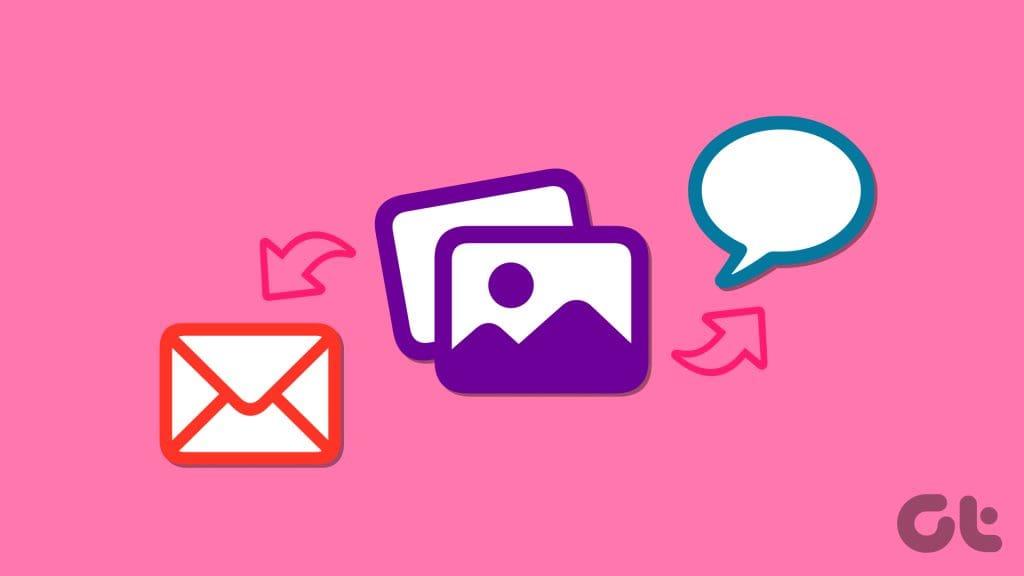
雖然有多種方法可以從 Android或 iPhone 分享照片,但使用電子郵件或簡訊是最佳選擇,因為它們得到了廣泛的支援和存取。在本指南中,我們將引導您完成透過電子郵件或簡訊發送圖片的步驟。那麼,讓我們來看看。
無論您使用的是 Gmail、Outlook 還是其他電子郵件應用程序,從 Android 裝置透過電子郵件發送照片的過程本質上都是相同的。以下是您可以遵循的步驟。
第 1 步:開啟 Android 上的圖庫或 Google Photos 應用程式。選擇您要透過電子郵件發送的照片,然後點擊底部的共享圖示。
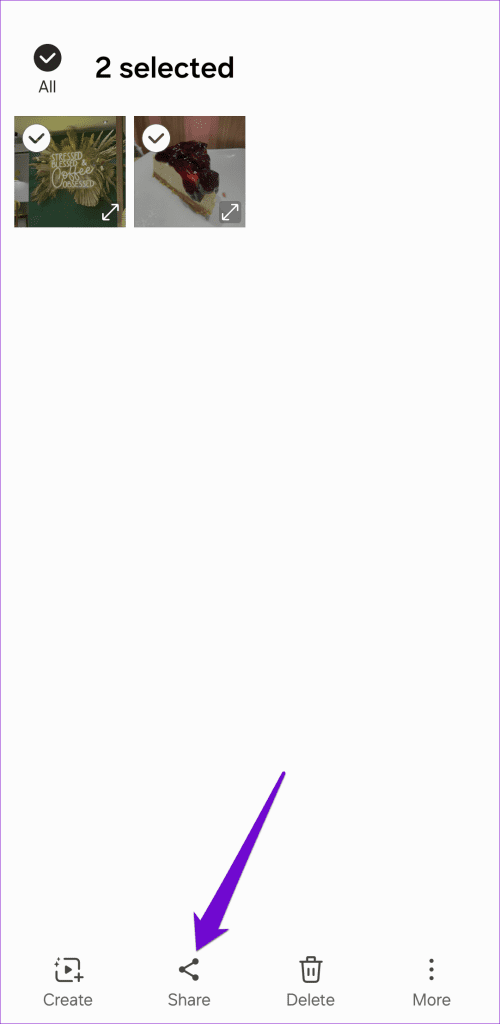
第 2 步:從共享表中選擇您喜歡的電子郵件應用程式。在此範例中,我們將使用 Gmail。
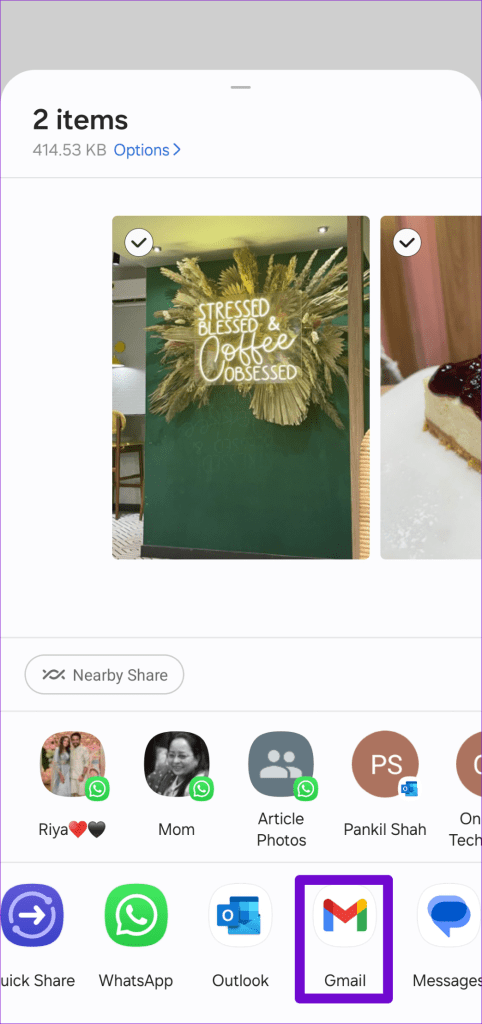
步驟 3:在「收件者」欄位中輸入收件者的電子郵件地址,然後點選頂部的「傳送」圖示。
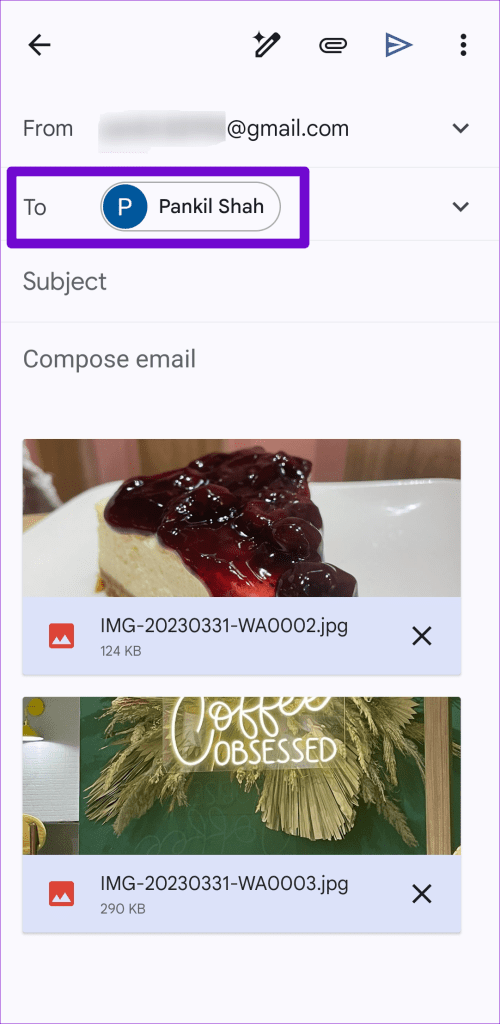
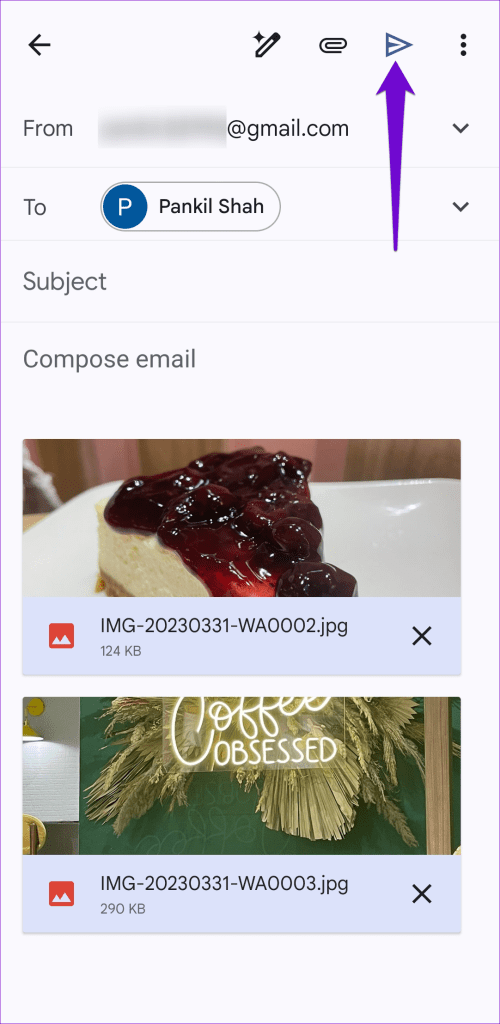
就是這樣。您選擇的圖片將透過電子郵件從您的 Android 裝置發送。請注意,電子郵件附件的最大大小可能會有所不同,具體取決於您使用的電子郵件用戶端。如果附件總大小大於允許的限制,您可能需要減少照片的大小或透過多封電子郵件發送。
如何透過簡訊從 Android 發送圖片
雖然透過電子郵件發送照片既快速又輕鬆,但您也可以使用 Android 上的「訊息」應用程式共享它們。如果您只有收件者的電話號碼而沒有他們的電子郵件地址,這會很有用。
第 1 步:開啟 Android 裝置上的「訊息」應用程式。
步驟 2:點擊右下角的訊息圖標,在「收件人」欄位中輸入收件人的姓名或電話號碼,然後選擇出現的第一個結果。
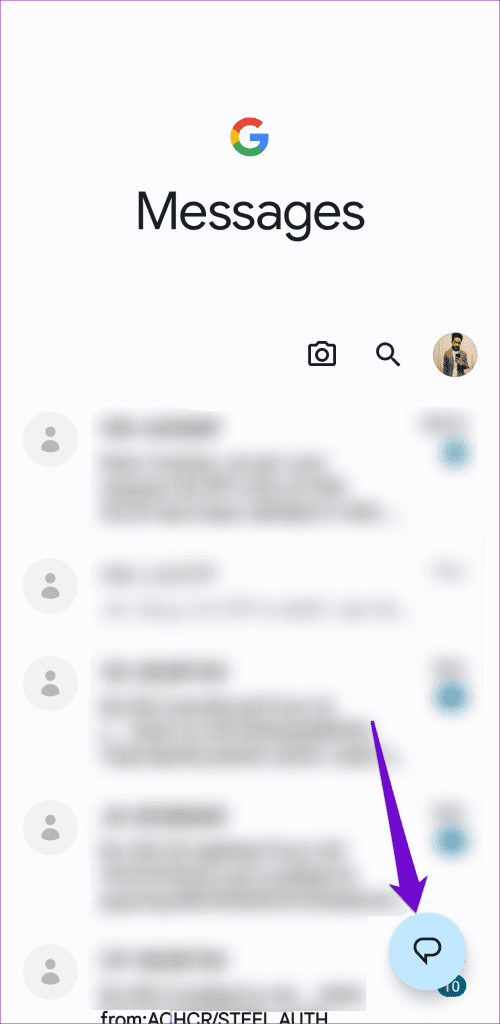
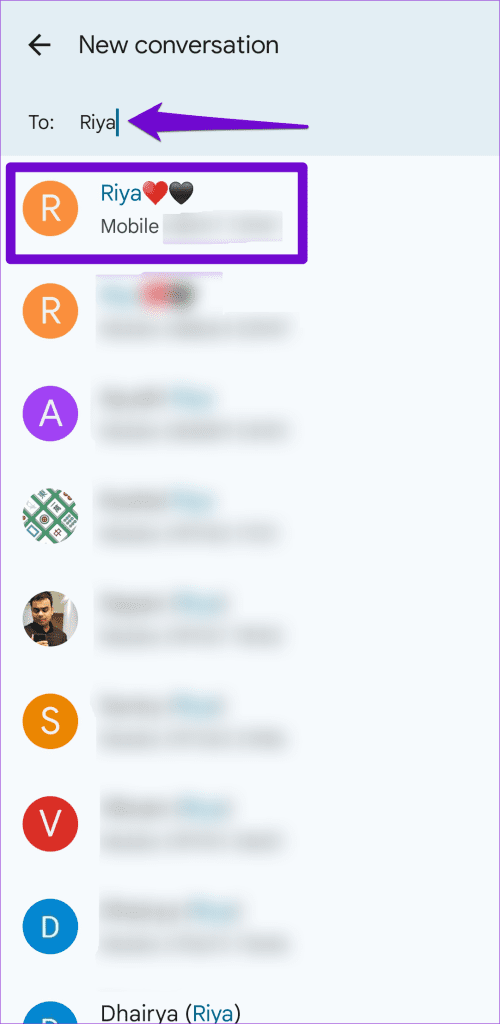
第三步:點選底部的圖庫圖示。選擇您要分享的照片,然後點擊傳送圖示。
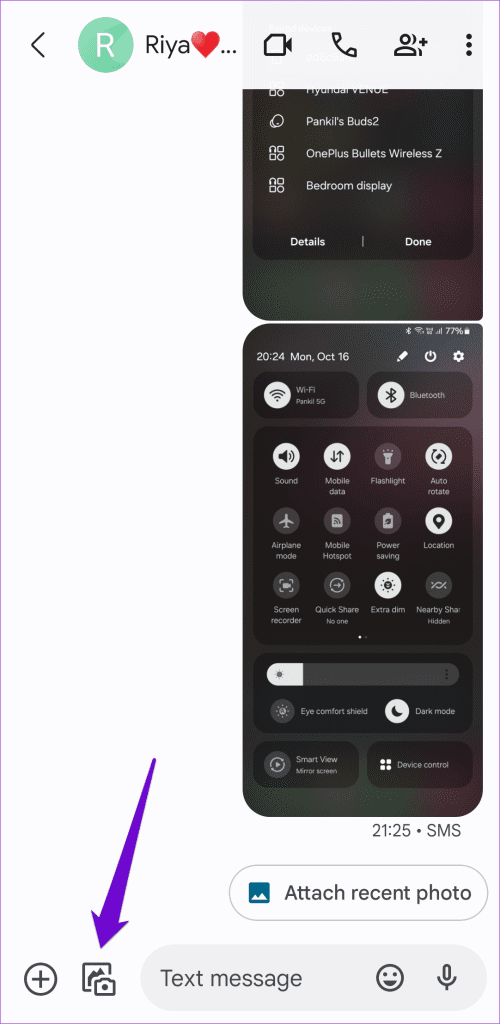
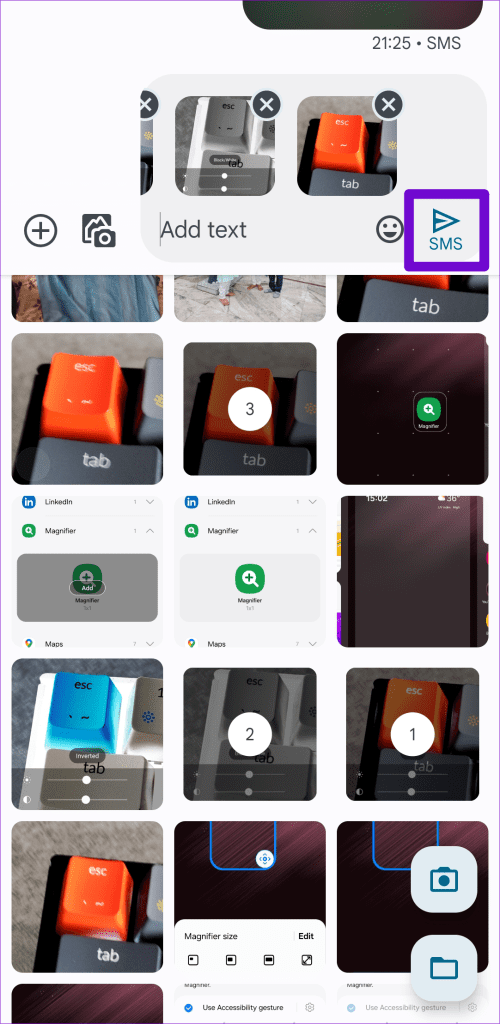
如果您想向多人發送相同的圖片,您可以以類似的方式從手機發送群組簡訊。
如何透過電子郵件從 iPhone 發送圖片
從 iPhone 透過電子郵件發送圖片的體驗與 Android 上的體驗類似。以下是您可以採取的方法。
第 1 步:開啟 iPhone 上的照片應用程式。
步驟 2:點選右上角的「選擇」按鈕,然後選擇要傳送的照片。
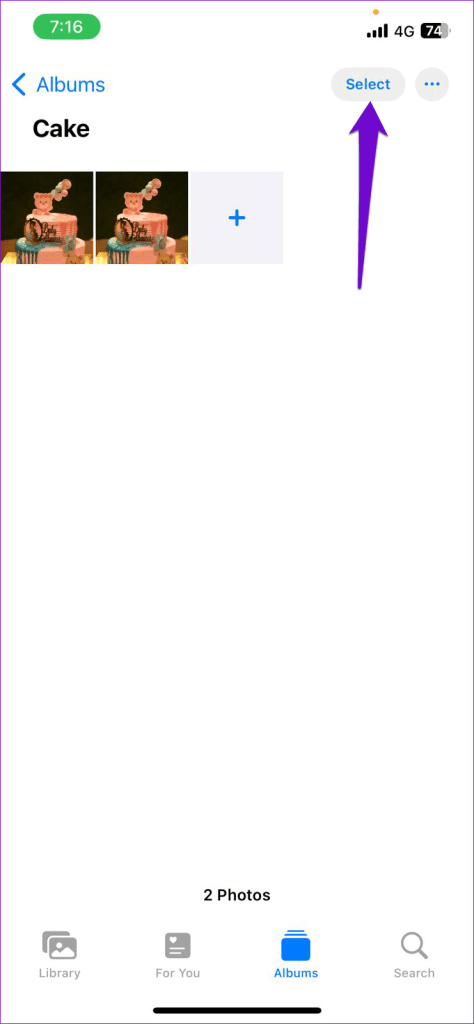
步驟 3:點擊左下角的共用圖標,然後從出現的選單中選擇「郵件」或第三方電子郵件應用程式。
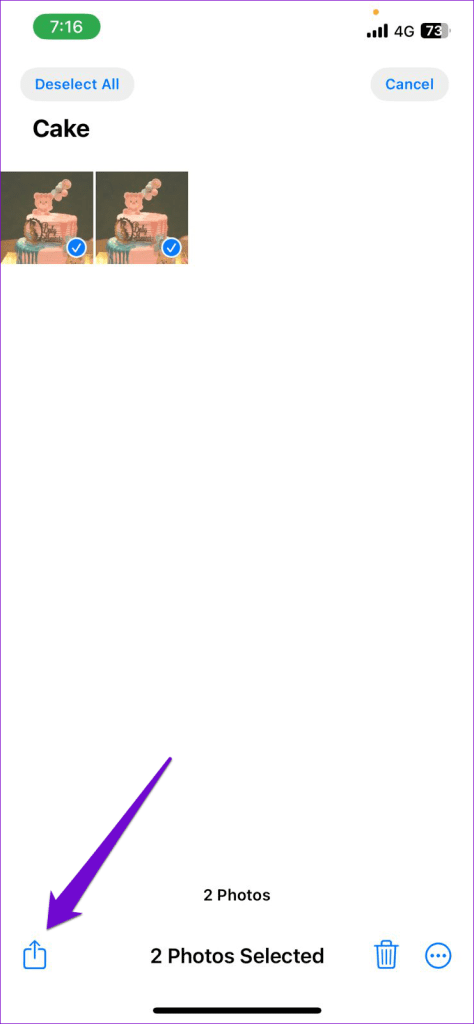
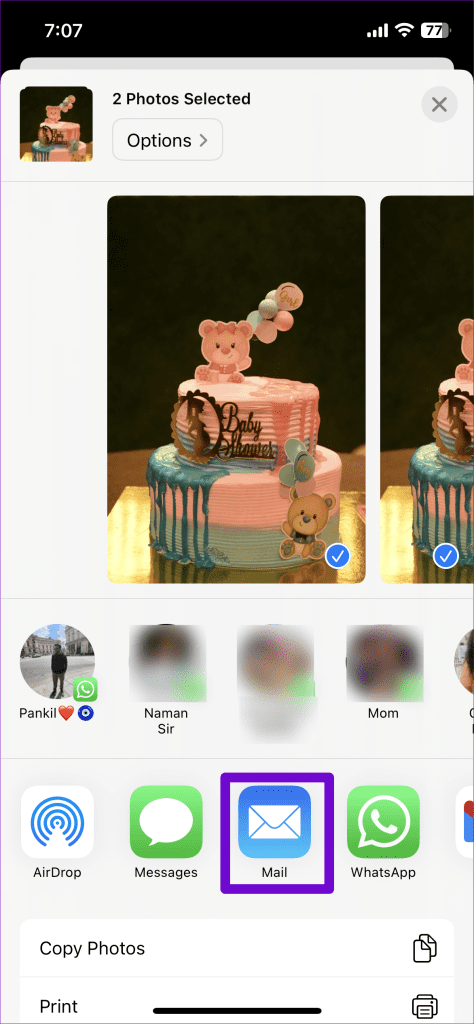
步驟 4:電子郵件應用程式開啟後,輸入收件者的電子郵件地址並點擊傳送圖示。
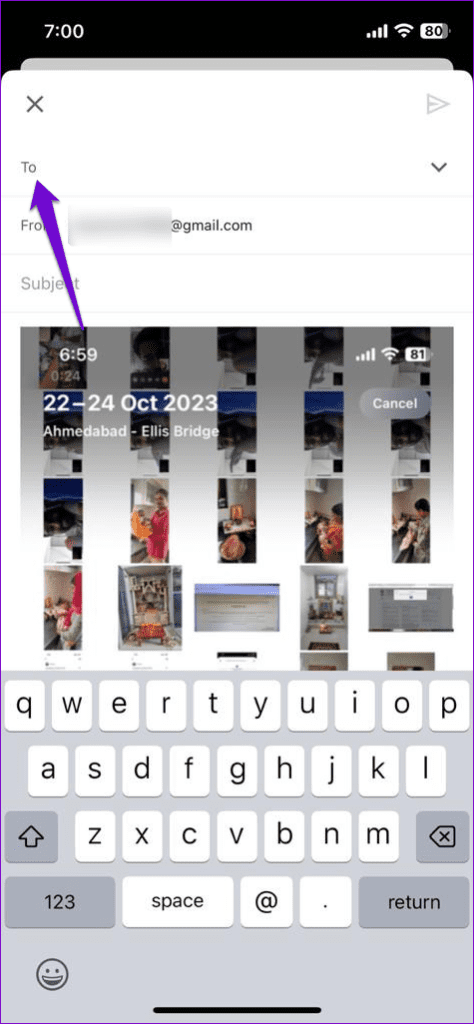
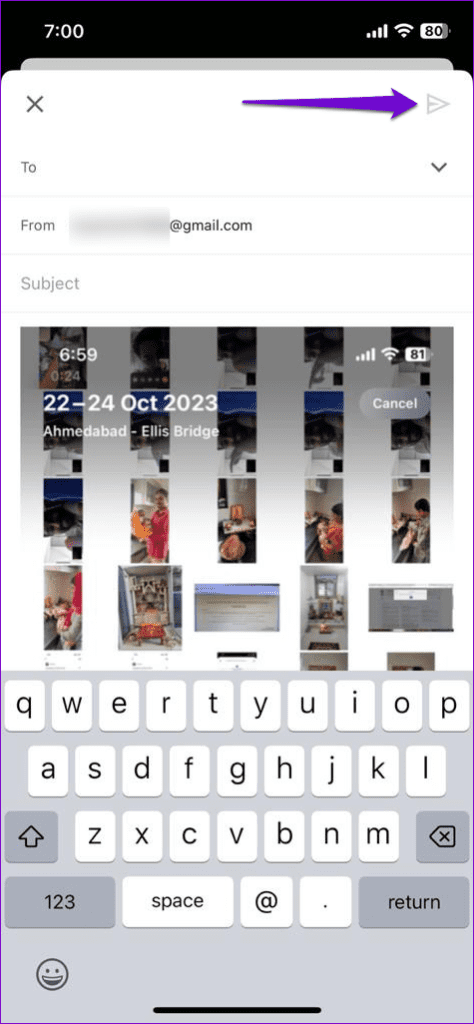
如何透過簡訊從 iPhone 發送圖片
如果您喜歡透過簡訊發送照片而不是透過電子郵件發送照片,則可以按照以下步驟使用 iPhone 上的「訊息」應用程式發送圖片:
第 1 步:開啟 iPhone 上的「訊息」應用程式。
步驟 2:點擊右上角的撰寫按鈕開始新訊息或前往現有對話。然後,在「收件人」欄位中輸入手機號碼或聯絡人姓名。如果需要,您也可以輸入多位收件者。
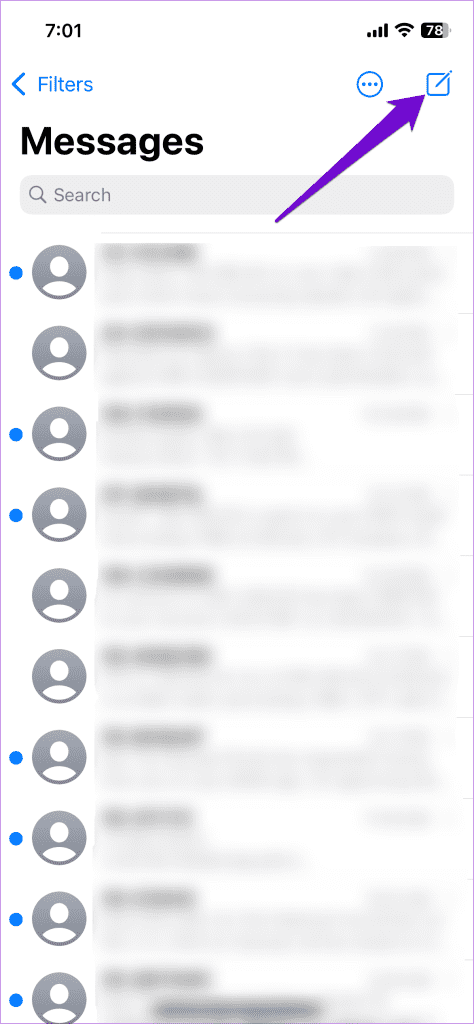
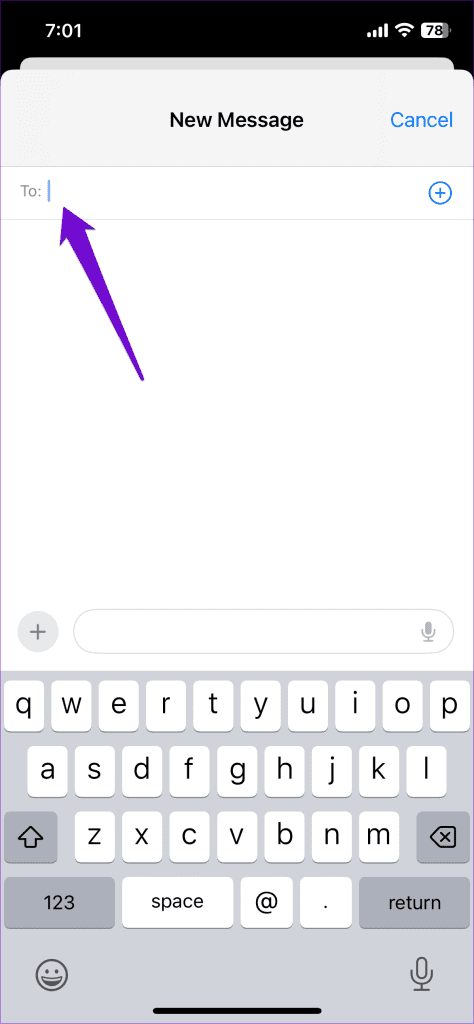
步驟 3:點擊左下角的加號圖標,然後選擇照片。您也可以選擇“相機”選項來捕獲並發送照片。
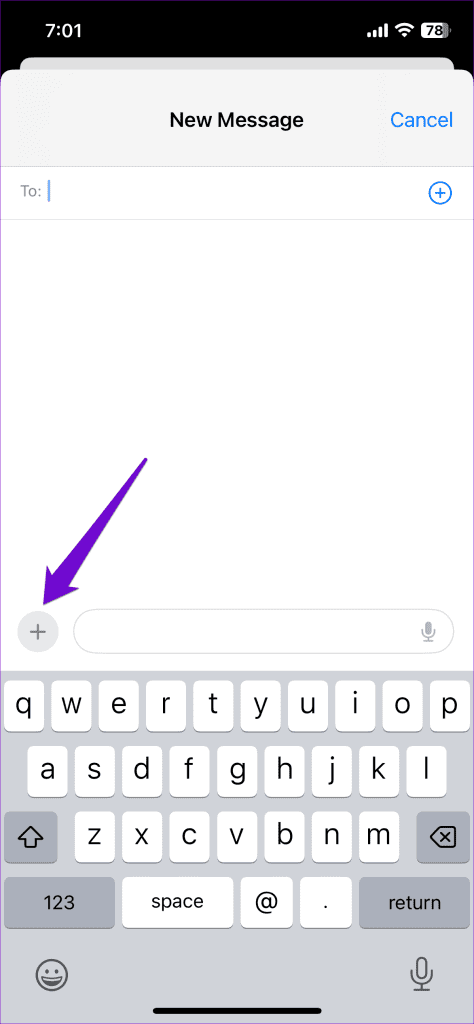
步驟 4:捲動最近的照片並選擇您要分享的照片。然後,點擊發送圖標。
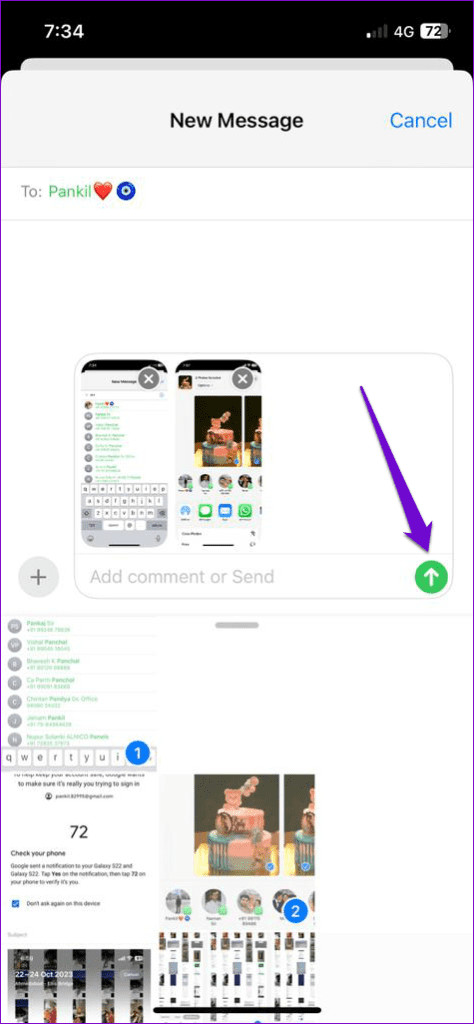
有關從手機共享照片的常見問題解答
1. Android上如何透過簡訊發送大照片?
您可以啟用和使用豐富通訊服務 (RCS),透過簡訊輕鬆發送高解析度照片。
2. 為什麼我無法透過簡訊發送照片?
由於網路問題、電信商限製或配置錯誤,您可能無法從 Android或iPhone發送彩信。
值得一千則訊息的圖像
一旦您熟悉了上述步驟,透過電子郵件或簡訊發送圖片就是一個相對簡單的過程。您還可以使用雲端儲存服務或 WhatsApp 等即時通訊應用程式從 Android 或 iPhone發送許多照片。
Facebook故事制作起来非常有趣。这里是您如何在Android设备和计算机上创建故事的方法。
学习如何通过本教程在Google Chrome和Mozilla Firefox中禁用烦人的自动播放视频。
解决三星 Galaxy Tab A 陷入黑屏且无法开机的问题。
立即阅读如何从亚马逊Fire和Fire HD平板电脑中删除音乐和视频,以释放空间、清理杂物或提升性能。
想要在您的Fire平板上添加或删除电子邮件账户?我们全面的指南将逐步向您展示如何操作,让您在最喜欢的设备上快速轻松地管理电子邮件账户。不要错过这个必读教程!
本教程展示了两种如何在您的安卓设备上永久防止应用在启动时运行的解决方案。
本教程展示了如何使用谷歌信息应用程序从安卓设备转发短信。
如何启用或禁用Android操作系统中的拼写检查功能。
想知道是否可以使用另一设备的充电器为您的手机或平板电脑充电?这篇信息性文章为您提供了一些答案。
当三星发布其新的旗舰平板电脑系列时,有许多令人兴奋的内容。Galaxy Tab S9 和 S9+ 提供了对 Tab S8 系列的预期升级,三星还推出了 Galaxy Tab S9 Ultra。







